Wie kann man MP4 Dateien in FCP für den Import in FCP / FCE konvertieren?
Schritt für Schritt-Anleitung von MP4 Dateien in DV umwandeln für den Import MP4 in FCP / FCE
25.Mai.2012 by Bigasoft Support
Tags: mp4 in fcp, import mp4 in fcp, mp4 zu dv, mp4 in final cut pro, dv in mp4 umwandeln, mp4 in fcp importieren, mp4 in final cut express, mp4 in final cut pro importieren, mp4 auf final cut pro, mp4 in final cut express konvertieren, mp4 auf fcp x
Überblick
Bei all den Fortschritten in der Final Cut Pro 7 gibt es jetzt noch mehr Gründe, warum es die erste Wahl von professionellen Redakteuren. Leistungsstarke neue Funktionen und zeitsparende Verbesserungen können Sie schneller arbeiten als je zuvor. Jedoch ist ein Haar in der Suppe, es können die meisten von MP4-Dateien obwohl es kompatibel mit verschiedenen Kamera nativen Formaten sowie Mitglieder der Apple ProRes Familie ist und nicht importieren.
Wie wir wissen, Final Cut Pro eine nicht lineare und nicht destruktive Bearbeitung Software-Anwendung ist, kann es nur importieren zerstörungsfreie Video-Format wie DV/ ProRes, HDV, P2 MXF (DVCProHD), XDCAM und 2K Film-Formate. Dennoch ist die weit verbreitete MP4 verlustfreies Format, das eine endgültige Auslieferung Dateityp ist und wird stark komprimiert. Erfolgreich importieren MP4 in Final Cut Pro, müssen wir die verlustbehaftete MP4 in Format wie DV/ ProRes, die mit FCP nicht konvertieren.
Detaillierte Anleitung zum Konvertieren für den Import MP4 in FCP / FCE
- Es ist kinderleicht zu MP4 in Final Cut Pro zu importieren für die Bearbeitung mit der folgenden Anleitung.
- Es gilt für MP4 aus verschiedenen Camcordern wie Samsung H MX H100 Camcorder Sanyo HD1000 Xacto Full HD Kamera, Flip Camcorder, JVC GY HM100, JVC GY HM700 und mehr aufgezeichnet.
- Es gilt für MP4 von Media-Playern, Handys, tragbare Geräte und YouTube etc.
- Es gilt auch für MP4 in Final Cut Express und iMovie zu importieren.
- Es gilt für den Import MP4 in Final Cut Pro X oder Import MP4 in Final Cut Pro 7 oder Import MP4 in keiner anderen Version von Final Cut Pro.
Schritt 1 laufen Bigasoft Total Video Converter
Kostenloser Download Bigasoft Total Video Converter ( Mac Version , Windows Version ), und starten Sie es.
Schritt 2 Fügen Sie MP4 Datei
klicken Sie auf "Datei hinzufügen" , um Ihre MP4 Datei hinzufügen. Oder Sie können auch per Drag Ihre MP4 Datei direkt auf dem Hauptbildschirm von Bigasoft Total Video Converter.
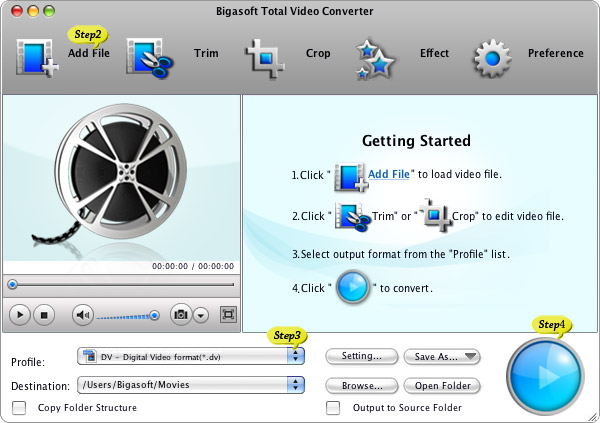
Schritt 3 Stellen Sie DV / ProRes als Ausgabeprofil
klicken Sie auf den Dropdown-Liste auf der rechten Seite des "Profil" zu wählen FCP kompatibel DV/ProRes - Digital Video Format (* dv.) Von "General Video" -Kategorie.
Schritt 4 konvertieren MP4 in DV / ProRes
klicken Sie auf "Umwandeln" -Taste zu konvertieren MP4 in Final Cut Pro DV / ProRes-Format kompatibel zu beenden.
Schritt 5 Import MP4 in FCP
Führen Sie Final Cut Pro, importieren Sie dann die konvertierte MP4 Video zum FCP, indem Sie Datei> Importieren> Dateien ... an der Spitze des Final Cut Pro Fenster.
Resources
Kriege ein Mac? Gratis Download (23.39MB)
Erfahren mehr über Bigasoft Total Video Converter for Mac
...
Gratis Download und Jetzt Genießen (9.87MB)
Erfahren mehr über Bigasoft Total Video Converter
...






